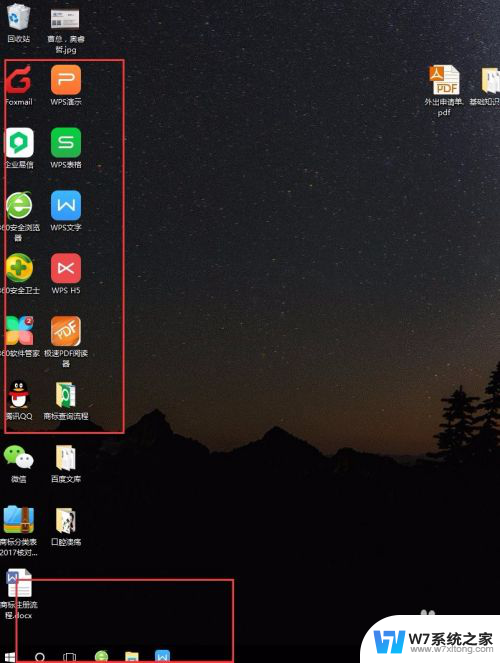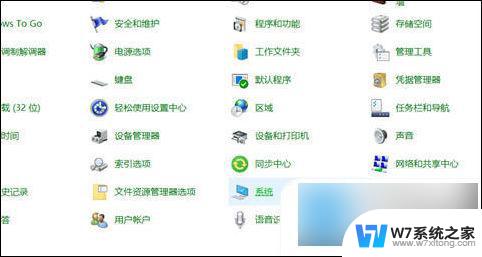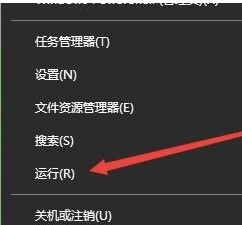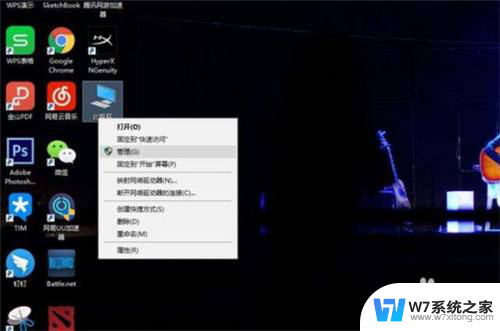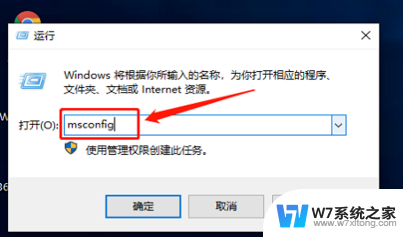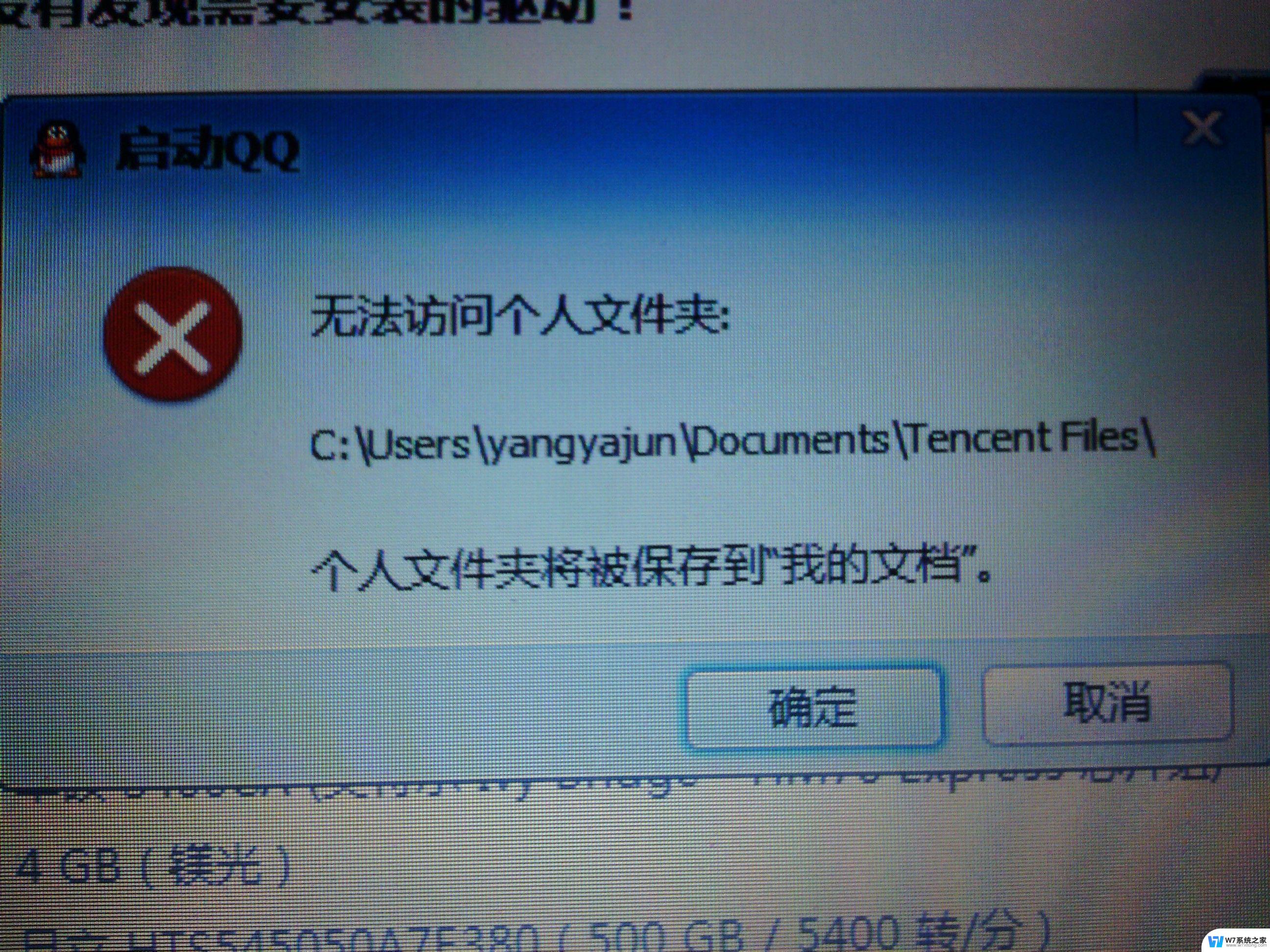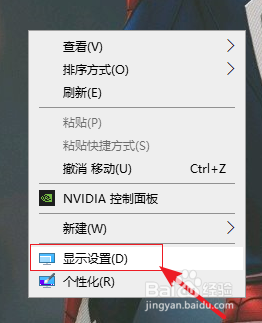电脑一直刷新桌面是什么问题 Win10系统桌面自动刷新问题解决方法
更新时间:2024-03-13 10:51:35作者:yang
电脑桌面自动刷新问题是许多Windows 10系统用户经常遇到的困扰,当我们专注于工作或娱乐时,突然发现桌面不断刷新,所有打开的窗口和图标都会消失,这不仅打断了我们的思路,还影响了效率。幸运的是这个问题并非无解。在本文中我们将探讨Win10系统桌面自动刷新问题的解决方法,帮助大家摆脱这个烦恼,重新享受流畅的电脑使用体验。
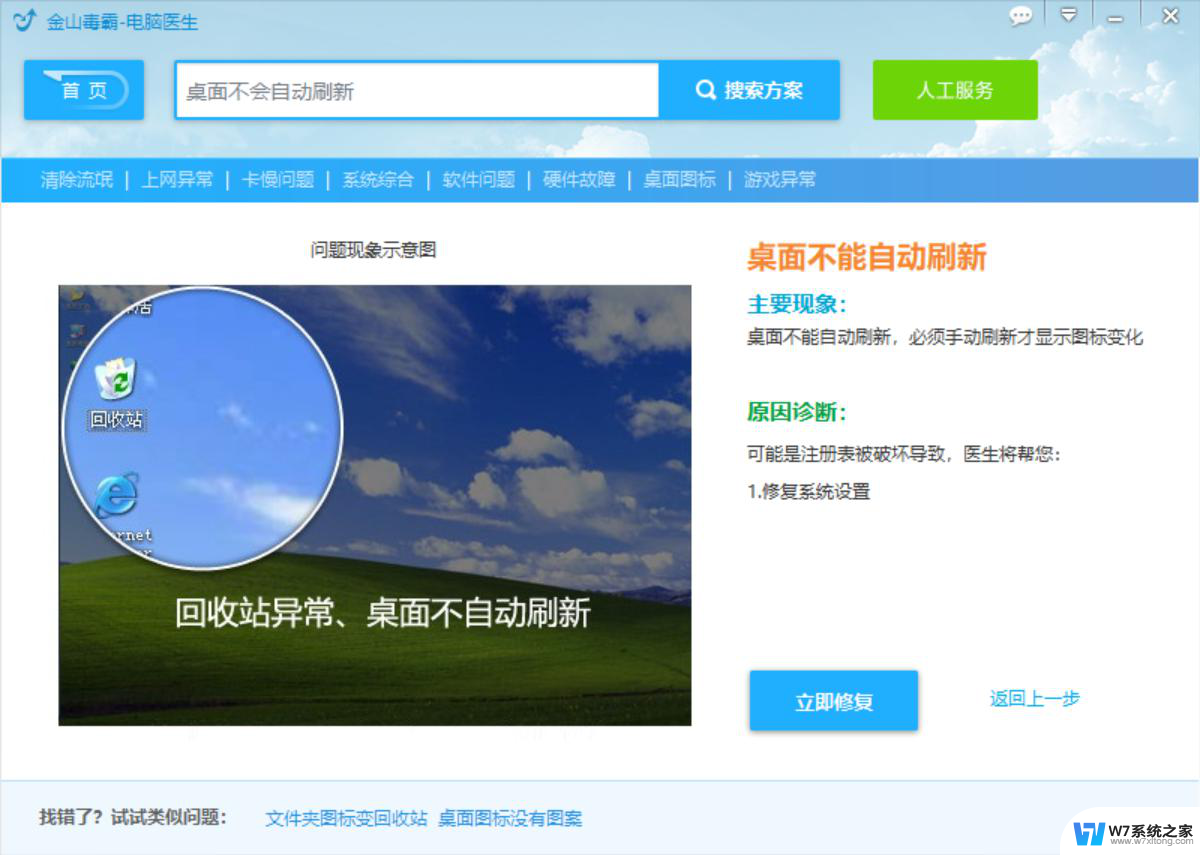
解决方法
1、鼠标右键点击“开始“菜单,选择“ 任务管理器 ”。
2、在”任务管理器“界面,在进程中找到”Windows资源管理器“。
3、鼠标右键点击它,在出现的界面中选择”结束任务“。
4、点击任务管理器左上角的“文件”,点击“运行新任务”这个选项。
5、最后在出现的运行界面中输入“explorer.exe”并点击“确定”,这样在使用电脑就不会频繁的自动刷新桌面了。
以上就是电脑一直刷新桌面是什么问题的全部内容,碰到同样情况的朋友们可以参照小编的方法来处理,希望能够对大家有所帮助。